こんにちは!今日は「OutlookでBCCを使って一斉送信する方法」について、初心者の方にもわかりやすくお伝えします。
メールを一斉送信する際、BCC(ブラインドカーボンコピー)を使うことで、受信者同士のメールアドレスを隠すことができ、プライバシーを守ることができます。
では、実際にどのようにBCCを使ってメールを一斉送信するのか、手順を追ってみましょう。
目次
- BCCとは?
- OutlookでBCCを使った一斉送信の手順
- 注意点とマナー
- よくある質問
- まとめ
BCCとは?
BCCとは、「ブラインドカーボンコピー」の略で、メールを送信する際に、受信者のメールアドレスを他の受信者に見せずに送る方法です。
これを使うことで、例えば、取引先やお客様に一斉にお知らせを送る際に、他の方のメールアドレスを知られずに済みます。
OutlookでBCCを使った一斉送信の手順
OutlookでBCCを使ってメールを一斉送信する方法は、以下の通りです。
- 「新しいメール」をクリックして、メール作成画面を開きます。
- 「BCC」を表示させるために、「オプション」タブをクリックし、「BCC」を選択します。
- 「BCC」欄に受信者のメールアドレスを入力します。複数のアドレスを入力する場合は、カンマで区切ります。
- 件名と本文を入力し、必要に応じて添付ファイルを追加します。
- 「送信」ボタンをクリックして、メールを送信します。
これで、BCCを使った一斉送信が完了です。
注意点とマナー
BCCを使った一斉送信には、いくつかの注意点とマナーがあります。
- 宛名の書き方「各位」や「関係者各位」など、受信者が誰かを特定できないような表現を使いましょう。
- 送信前の確認TOやCC欄に誤ってメールアドレスを入力していないか、再度確認しましょう。
- 送信数の制限Outlookでは、1通のメールで送信できるBCCの数に制限があります。大量に送信する場合は、複数回に分けて送信することを検討しましょう。
これらの点に注意することで、スムーズに一斉送信を行うことができます。
よくある質問
Q1: BCCで送信したメールの受信者は、他の受信者のメールアドレスを見ることができますか?
いいえ、BCCで送信されたメールでは、受信者は他の受信者のメールアドレスを見ることができません。
Q2: BCCを使って一斉送信する際、注意すべき点は何ですか?
BCCを使う際は、宛名の書き方や送信前の確認、送信数の制限などに注意しましょう。
Q3: OutlookでBCCが表示されない場合、どうすればよいですか?
「オプション」タブから「BCC」を選択することで、表示されるようになります。
今すぐ解決したい!どうしたらいい?
いま、あなたを悩ませているITの問題を解決します!
「エラーメッセージ、フリーズ、接続不良…もうイライラしない!」
あなたはこんな経験はありませんか?
✅ ExcelやWordの使い方がわからない💦
✅ 仕事の締め切り直前にパソコンがフリーズ💦
✅ 家族との大切な写真が突然見られなくなった💦
✅ オンライン会議に参加できずに焦った💦
✅ スマホの重くて重要な連絡ができなかった💦
平均的な人は、こうしたパソコンやスマホ関連の問題で年間73時間(約9日分の働く時間!)を無駄にしています。あなたの大切な時間が今この悩んでいる瞬間も失われています。
LINEでメッセージを送れば即時解決!
すでに多くの方が私の公式LINEからお悩みを解決しています。
最新のAIを使った自動応答機能を活用していますので、24時間いつでも即返信いたします。
誰でも無料で使えますので、安心して使えます。
問題は先のばしにするほど深刻化します。
小さなエラーがデータ消失や重大なシステム障害につながることも。解決できずに大切な機会を逃すリスクは、あなたが思う以上に高いのです。
あなたが今困っていて、すぐにでも解決したいのであれば下のボタンをクリックして、LINEからあなたのお困りごとを送って下さい。
ぜひ、あなたの悩みを私に解決させてください。
まとめ
OutlookでBCCを使って一斉送信することで、受信者のプライバシーを守りながら効率的に情報を伝えることができます。
送信前の確認やマナーを守ることで、より効果的なコミュニケーションが可能になります。
他にも疑問やお悩み事があれば、お気軽にLINEからお声掛けください。

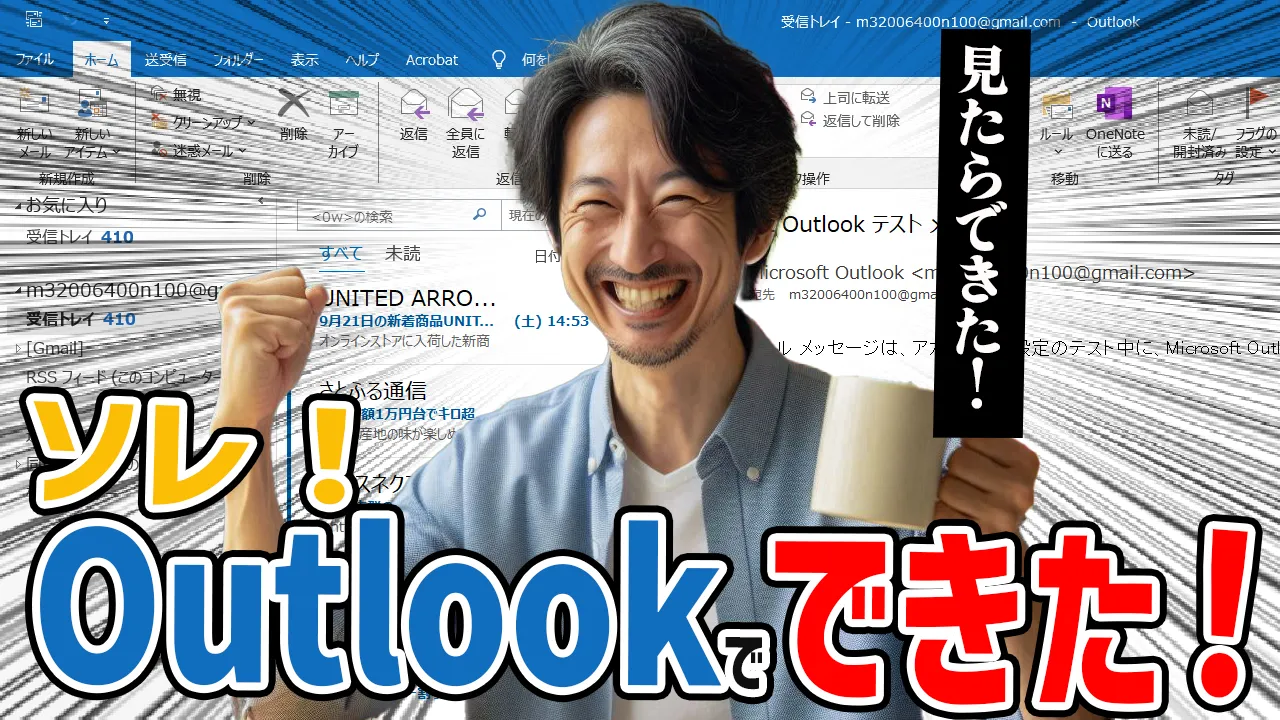




コメント